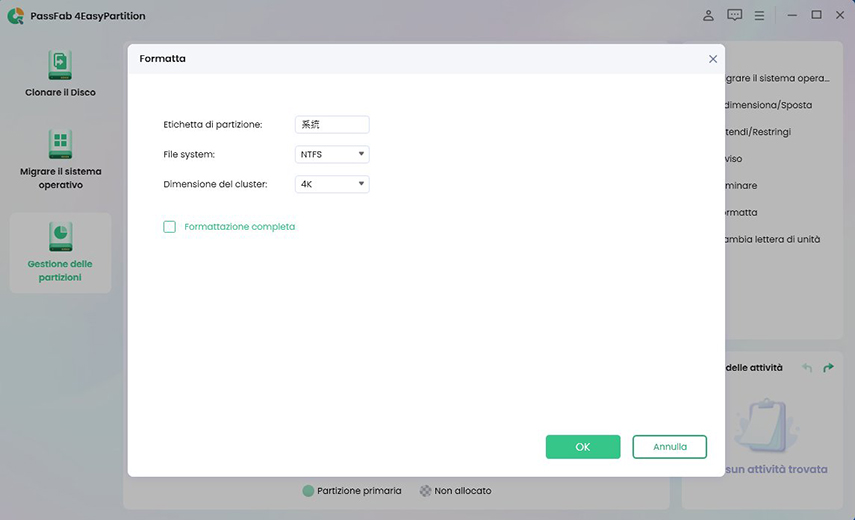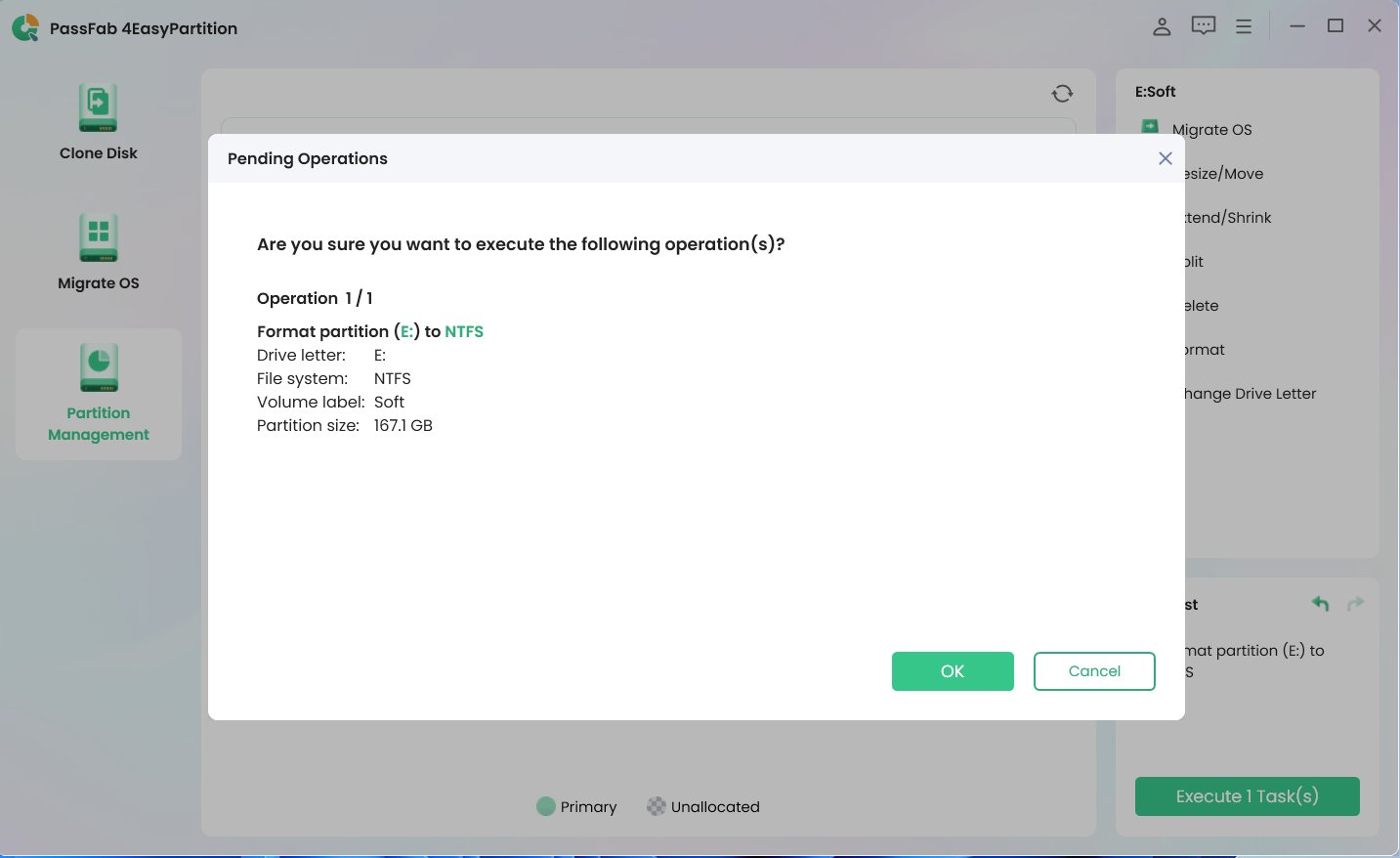Vuoi sapere cosa significa formattare un hard disk? Il processo di formattazione di un hard disk implica la configurazione di un sistema di file che organizza e controlla i dati sul disco per renderlo pronto all'uso.
Sapere come formattare in modo sicuro un hard disk è fondamentale, che tu voglia riciclarlo, diagnosticare problemi o semplicemente pulirlo.
In questo articolo ti guideremo attraverso tre modi sicuri per formattare un hard disk su Windows. Per assicurarti che i tuoi dati siano sicuramente archiviati e che la procedura di formattazione si svolga senza intoppi, ti forniremo istruzioni passo passo.
Al termine di questa guida, sarai in grado di formattare il tuo hard disk con fiducia, senza paura di perdere file importanti o danneggiare il tuo sistema.
Parte 1. Tutto ciò che devi sapere sulla formattazione di un hard disk
- 1. Cos'è la formattazione di un hard disk
- 2. Processo di formattazione di un hard disk su un computer
Parte 2. Cosa fa la formattazione di un hard disk?
Parte 3. [Tre Metodi] Come formattare un hard disk su Windows?
- Metodo 1: Formattare un hard disk con PassFab 4EasyPartition
- Metodo 2: Formattare un hard disk con la Gestione Disco
- Metodo 3: Formattare un hard disk con DiskPart
Parte 4. Suggerimento Extra: Come formattare un hard disk su Mac?
Parte 5. Domande frequenti sulla formattazione di un hard disk
- Q1: La formattazione di un hard disk cancella tutto?
- Q2: Posso formattare un hard disk senza perdere i dati?
- Q3: Come formattare un hard disk in Windows 11/10?
- Q4: Quando dovrei formattare il mio hard disk? È sicuro formattare un hard disk?
- Q5: I nuovi hard disk hanno bisogno di formattazione? Quanto tempo ci vuole per formattare un hard disk?
Conclusioni
Parte 1. Tutto ciò che devi sapere sulla formattazione di un hard disk
Cominciamo con la comprensione di cosa fa la formattazione di un hard disk e come funziona, prima di esaminare i vari modi per formattare un hard disk su Windows. Avrai una migliore comprensione dell'importanza di questo processo e di come influisce sul tuo dispositivo di archiviazione dopo aver letto questa sezione.
Cos'è la formattazione di un hard disk
La formattazione di un hard disk è l'atto di creare le strutture necessarie e i sistemi di file su un dispositivo di archiviazione, come un hard disk drive (HDD) o un solid-state drive (SSD), per renderlo pronto all'uso. Quando formatti un hard disk, tutti i dati, le partizioni e i sistemi di file vengono rimossi, pulendo efficacemente il dispositivo.
La creazione del sistema di file, responsabile della gestione e dell'organizzazione dei dati sull'hard disk, avviene durante il processo di formattazione.
Processo di formattazione di un hard disk in un computer
Come si formatta un hard disk? Scopriamo tre dei molti metodi coinvolti nella formattazione di un hard disk.
Formattazione a basso livello:
La formattazione fisica, comunemente indicata come formattazione a basso livello, è il processo di configurazione di un hard disk al livello più fondamentale. Non è spesso eseguita dagli utenti. L'hard disk viene suddiviso in tracce e settori, e vengono creati i necessari schemi di archiviazione magnetica dei dati.
Formattazione ad alto livello:
La formattazione ad alto livello è un tipo comune di formattazione che può essere eseguita dagli utenti utilizzando lo strumento di Gestione disco in Windows o un'applicazione di formattazione di terze parti. La formattazione ad alto livello crea un nuovo sistema di file e cancella completamente tutti i dati sull'hard disk.
Partizionamento:
Un hard disk viene partizionato quando viene diviso in diverse porzioni logiche chiamate partizioni. È possibile organizzare ed gestire efficacemente i dati su un hard disk utilizzando il partizionamento. Il partizionamento può essere effettuato utilizzando la Gestione disco di Windows o un software di partizionamento di terze parti affidabile.
Parte 2. Cosa fa la formattazione di un hard disk?
La formattazione di un hard disk influenza le prestazioni, l'utilità e la conservazione dei dati dell'hard disk per diverse ragioni. Esaminiamo tre aspetti chiave di cosa significa formattare un hard disk:
Rimuove tutti i dati sull'hard disk
Quando si formatta un hard disk, tutti i dati precedentemente salvati sull'unità vengono rimossi. Ciò include il sistema di file stesso, nonché file, cartelle e programmi. In sostanza, la formattazione equivale a ricominciare da zero.
Migliora le prestazioni del computer
La formattazione di un hard disk può velocizzare il computer in due modi. In primo luogo, migliora la velocità del PC. Oltre a migliorare la velocità, può anche eliminare eventuali errori o corruzioni che potrebbero esistere sull'hard disk.
Suggerimento:
Dopo la formattazione, ricorda di reinstallare il sistema operativo corretto, i driver del dispositivo e i programmi per garantire le massime prestazioni.
Cambia il sistema di file
Un sistema di file è un metodo per organizzare i dati su un disco rigido. Puoi decidere di modificare il sistema di file quando formatti un disco rigido. Questo può essere utile se desideri utilizzare il disco rigido con un sistema operativo diverso o se vuoi migliorare le prestazioni del disco rigido.
Parte 3. [Tre Metodi] Come Formattare un Hard Disk su Windows?
Ormai che sappiamo cos'è la formattazione di un hard disk, esaminiamo tre modi sicuri per eseguirla su Windows. Sarai guidato attraverso la procedura utilizzando questi metodi, che assicureranno che la formattazione dei tuoi dati sia eseguita in modo sicuro.
Metodo 1: Formattare un hard disk con PassFab 4EasyPartition
PassFab 4EasyPartition è un'applicazione potente e semplice per la partizionamento dell'hard disk che può aiutarti a formattare il tuo hard disk in diversi modi. Un metodo efficace per controllare i tuoi dispositivi di archiviazione. PassFab 4EasyPartition può aiutarti a cancellare rapidamente e facilmente tutti i dati dal tuo hard disk, creare una nuova partizione o ridimensionare una partizione esistente.
Altre funzionalità di PassFab 4EasyPartition:
- Per spostare i dati, clona il disco o la partizione.
- Ridimensiona facilmente e sposta le partizioni.
- Semplice creazione, eliminazione e formattazione delle partizioni.
- Utilizza in modo intelligente lo spazio su disco.
- Sono supportati diversi sistemi di file.
- Interfaccia semplice per un uso efficiente.
- Sicurezza avanzata dei dati durante il partizionamento.
- Può lavorare con dispositivi SSD e HDD.
Ecco come formattare un hard disk utilizzando PassFab 4EasyPartition:
-
Visita il sito ufficiale di PassFab 4EasyPartition e scarica l'applicazione. Per l'installazione su PC Windows, segui le istruzioni visualizzate.
-
Avvia il software e collega l'hard disk che desideri formattare.
-
Dalla lista, seleziona la partizione che desideri formattare. Clicca su "Format" nel pannello laterale destro.
-
Puoi rinominare l'etichetta del volume e reimpostare il sistema di file e la dimensione del cluster nella finestra popup.

-
Dopo aver cliccato "OK", comparirà un pericoloso avviso popup che formattare una partizione cancellerà tutti i dati sul disco.
-
Clicca "OK" per procedere dopo aver verificato il tuo lavoro.

Metodo 2: Formattare un hard disk con la Gestione disco
Puoi gestire i tuoi hard disk utilizzando la funzione integrata di Windows chiamata Gestione disco. La Gestione disco ti permette di formattare un hard disk, aggiungere nuove partizioni ed eliminare quelle obsolete.
-
Nella barra di ricerca, digita "Crea e formatta partizioni del disco" e clicca per avviare la Gestione disco di Windows.

-
Trova l'unità che desideri formattare e fai clic destro su di essa. Quindi, scegli "Formatta..." dal menu che appare.

-
Configura il sistema di file e l'etichetta del volume. Quindi premi "OK" per avviare la formattazione.

Metodo 3: Formattare un hard disk con DiskPart
In questo metodo, mostreremo come formattare un hard disk utilizzando DiskPart. DiskPart è un programma a riga di comando per la gestione di dischi rigidi e partizioni. È uno strumento potente con un'ampia gamma di applicazioni, tra cui la formattazione di dischi rigidi.
-
Nella finestra del prompt dei comandi amministrativi, digita: diskpart.

-
Digita "list disk" e premi Invio. Saranno elencati tutti i dischi collegati al tuo computer.

-
Digita "select disk" e premi Invio, dove è il numero del disco che desideri formattare.

-
Digita "format fs=ntfs quick" e premi Invio. Questo formattà la partizione come NTFS.

-
Digita "exit" e premi Invio. Questo uscirà da DiskPart.

Parte 4. Suggerimento extra: Come formattare un hard disk per Mac?
-
Accedi e avvia il tuo computer. Apri Finder e scegli Utility dal menu a discesa Vai.

-
Seleziona Utility disco.

-
Decidi quale unità desideri formattare. Per formattare l'unità, fai clic su Cancella.

Parte 5. Domande frequenti: Cosa fa la formattazione di un hard disk
Q1: La formattazione di un hard disk cancella tutto?
Sì, quando si formatta un hard disk, tutti i dati presenti su di esso vengono rimossi. Vengono eliminati tutti i file, cartelle, programmi e il sistema di file attuali quando si formatta un hard disk. Prima di formattare, è essenziale eseguire un backup di eventuali dati vitali.
Q2: Posso formattare un hard disk senza perdere i dati?
Certo che puoi. Puoi formattare il tuo hard disk senza perdere dati se utilizzi un software di recupero dati. Puoi anche creare un backup prima di formattare il tuo hard disk. Quindi, se te ne penti, puoi ottenere un backup senza paura di perdita di dati.
Suggerimento:
La formattazione di un hard disk comporterà la perdita di tutti i dati memorizzati al suo interno. La formattazione è un processo irreversibile che cancella tutto dal disco. Assicurati di eseguire il backup di eventuali dati importanti prima di procedere con la formattazione.
Q3: Come formattare un hard disk in Windows 11/10?
Per formattare un hard disk in Windows 11/10, è possibile utilizzare metodi come Gestione disco, Esplora file o supporti di installazione di Windows. Ciascun metodo ha i suoi passaggi e istruzioni, che possono essere trovati nelle rispettive guide per la formattazione di un hard disk su Windows 11/10.
Q4: Quando dovrei formattare il mio hard disk? È sicuro formattare un hard disk?
Cosa fa la formattazione di un hard disk? Potresti considerare la formattazione del tuo hard disk quando desideri iniziare da zero, risolvere errori del disco o ottimizzare le prestazioni. La formattazione in sé è un processo sicuro, ma cancella definitivamente tutti i dati.
Q5: I nuovi hard disk necessitano di formattazione? Quanto tempo ci vuole per formattare un hard disk?
Di solito, i nuovi hard disk arrivano non formattati, quindi potrebbe essere necessario formattarli prima dell'uso. Il tempo impiegato per formattare un hard disk dipende dalle sue dimensioni e dalle opzioni di formattazione scelte. Può variare da pochi minuti a diverse ore, quindi sii paziente durante il processo.
Conclusione
Il concetto di formattazione di un hard disk è stato trattato in questo articolo, insieme a cosa fa la formattazione di un hard disk. Ha descritto come formattare un hard disk su Windows.
Esistono diversi metodi per formattare un hard disk, ma l'utilizzo di software di terze parti come PassFab 4EasyPartition è la scelta più semplice. Un programma efficace e facile da usare per formattare gli hard disk è PassFab 4EasyPartition. Altre funzionalità includono la possibilità di creare, cancellare e ridimensionare le partizioni.